USB postavljanje na tenta usmjerivaču. Ukupni pristup datotekama na USB flash pogonu ili vanjskom tvrdom disku

- 5050
- 837
- Mr. Philip Bayer
USB postavljanje na tenta usmjerivaču. Ukupni pristup datotekama na USB flash pogonu ili vanjskom tvrdom disku
Tenda ima mnogo modela usmjerivača s USB priključkom (AC9, AC10U, AC15, 4G630, AC18, D301). Prisutnost USB priključka omogućuje povezivanje običnog flash pogona na usmjerivač ili vanjski tvrdi disk (HDD) i konfigurirati cjelokupni pristup ovom pogonu sa svih uređaja u kućnoj mreži. Možete konfigurirati i FTP poslužitelj i uobičajeni mrežni pristup pogonu (SAMBA). Mrežnom pogonu možete pristupiti s gotovo bilo kojeg uređaja. S računala na Windows, Mac OS i Android Mobile uređajima - bez ikakvih problema. Nažalost, iz nekog razloga nisam našao DLAN podršku u postavkama AC10U. Najvjerojatnije na ovom usmjerivaču ova funkcija nije podržana. Uz njegovu pomoć možete lako organizirati pristup fotografiji, video i glazbi za TV (koji podržava DLNA). U modelu AC15, na primjer, DLNA podrška je.
Postavke koje se odnose na funkciju "Opći pristup datotekama" na tendatorima nisu mnoge. Ali postoji sve što vam treba i sve je vrlo jednostavno organizirano. Moguće je promijeniti prava na pogon za korisnika "gost". Bilo samo za čitanje datoteka ili čitanje i pisanje. Na primjer, samo vi možete imati priliku kopirati nove datoteke u pogon, promijeniti ih i izbrisati. I drugi će ih korisnici moći vidjeti samo.
U svakom slučaju, prvo moramo spojiti USB pogon ili vanjski tvrdi disk na usmjerivač tende. Koristit ću uobičajeni flash pogon. Usmjerivač imam tenda ac10u. Konkretno, ovaj model podržava HDD s kapacitetom do 2 TB. Nisam provjerio, kao što proizvođač tvrdi. Povezujemo svoj pogon na USB priključak Tenda Router.
Indikator s USB ikonom trebao bi se upaliti na usmjerivaču (ako postoji). Pogon je povezan, možete nastaviti na postavku.
Postavljanje potpunog pristupa datotekama (FTP i Samba) na Tenda usmjerivaču
Idemo na postavke usmjerivača na http: // tendawifi.Com. Ako ne znate kako to učiniti ili ne radi, pogledajte ovu uputu.
USB pogon mora biti prikazan na glavnoj stranici web sučelja.
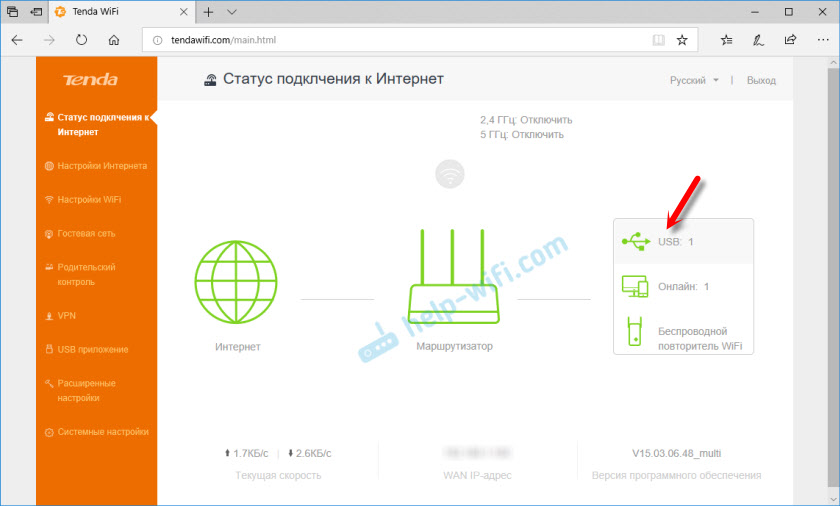
Ako kliknete na njega, možete vidjeti glasnoću pogona i koliko je memorije dostupno. Tamo se može onemogućiti ili odmah otići u USB aplikacijski centar.
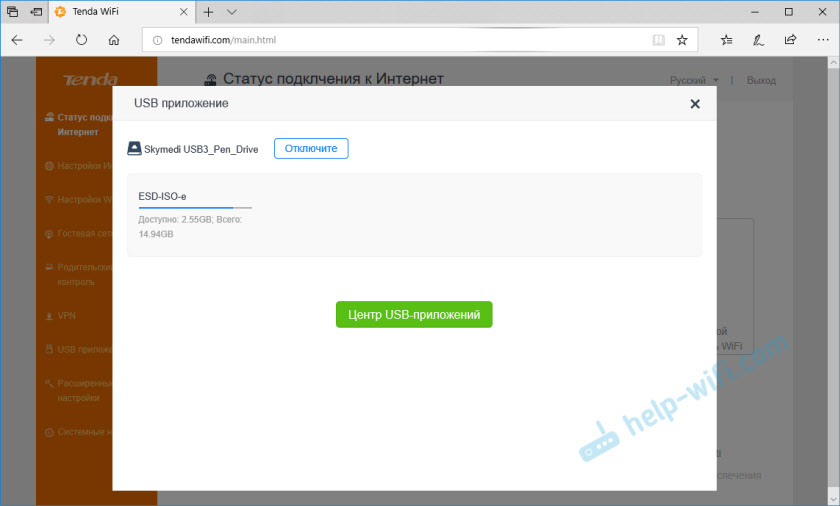
U principu, cjelokupni pristup datotekama već radi. Da biste vidjeli postavke i adresu za pristup mrežnom pogonu, morate otići u odjeljak "USB aplikacija" i odabrati "Opći pristup datoteci".
Postoje tri bloka s postavkama:
- FTP poslužitelj. Postavke: Vrsta kodiranja - ovdje je bolje ne mijenjati ništa bez potrebe. Dopustite pristup internetu - možete omogućiti pristup svom FTP poslužitelju putem Interneta. Ali za rad ove funkcije morate imati bijelu, statičku, vanjsku IP adresu. Nisam provjerio ovu funkciju. LAN IP adresa je IP adresa našeg lokalnog FTP poslužitelja. Na ovoj adresi možete pristupiti poslužitelju. Na primjer, putem preglednika.
- Samba poslužitelj. Nema postavki, samo adresa za pristup mrežnom pogonu za Windows i Mac OS. Treba ga upisati u vodič. Ili se povezati kao mrežni disk. O tome ću detaljnije govoriti u članku u članku.
- Postavke korisnika. Tamo su već stvorena dva korisnika: Administrator i gost. Imaju različita prava pristupa pogonu. Administrator ima pravo snimati/čitati, a gost samo za čitanje. Prema zadanim postavkama, naziv korisnika administratora - administrator. Lozinka je također administrator. Lozinka se može promijeniti. Također, ako je potrebno, možete promijeniti korisničko ime i lozinku za račun "gost".
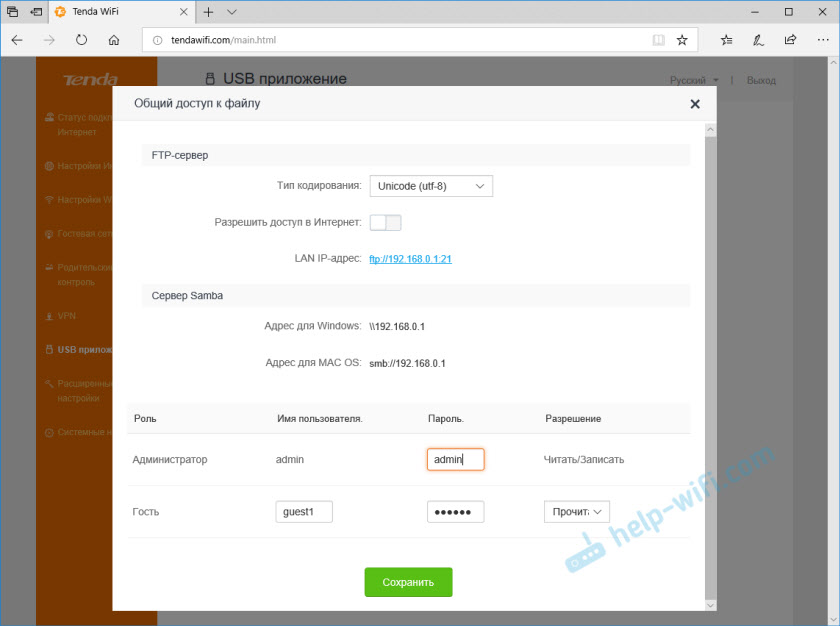
Sve je što jednostavnije i jasnije. Preporučujem promjenu samo administratorske lozinke.
Kako ići na FTP Drive?
Samo u pregledniku idemo na FTP: // 192.168.0.1:21. Pojavit će se upit o prijavi i lozinci. Da biste prošli pod administratorski račun, morate unijeti odgovarajuće korisničko ime i lozinku.
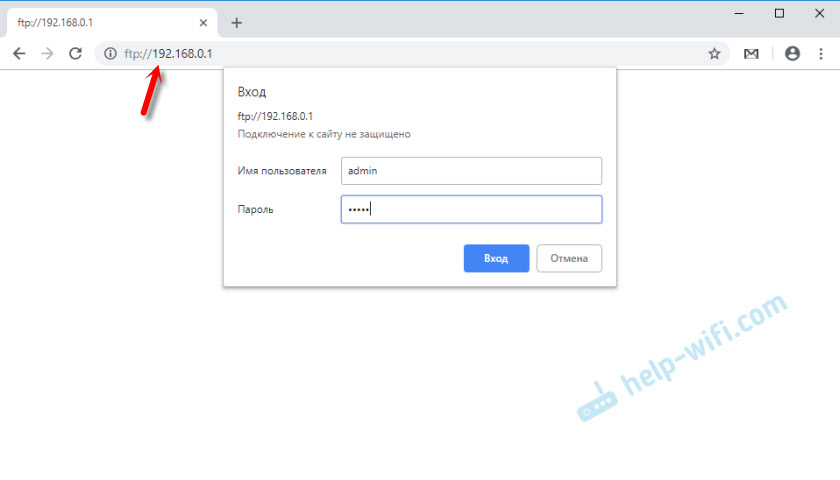
Ovako se prikazuju datoteke na pogonu:
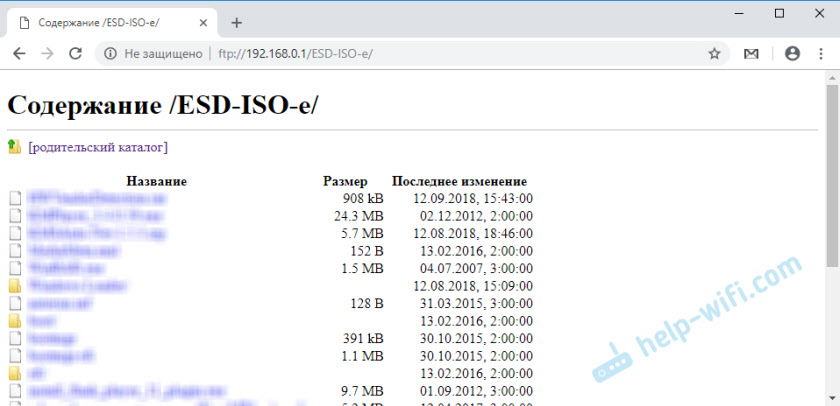
Za pristup datotekama možete koristiti zasebne programe. Na primjer, filezilla klijent. Za Android postoji prikladan ES aplikacijski vodič. Ima mogućnost povezivanja s FTP -om.
Samba poslužitelj
Tenda spojena na tendu usmjerivača ili flash pogon može se otvoriti kao konvencionalna mapa. Da biste to učinili, u Windows vodiču, samo trebate ići na adresu: \\ 192.168.0.1. Ako imate računalo na Mac OS -u, adresa će biti ovakva: SMB: // 192.168.0.1.
Za autorizaciju unesite prijavu i lozinku potrebnog računa naznačenih u postavkama usmjerivača TENDA.
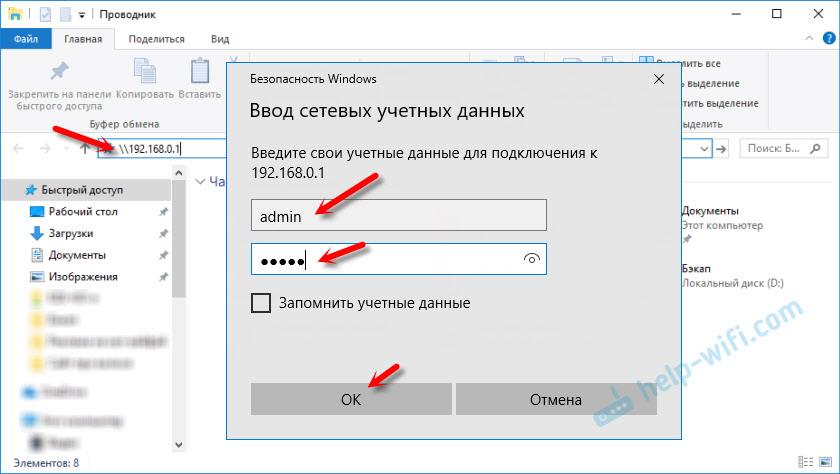
Naš će se pogon otvoriti.
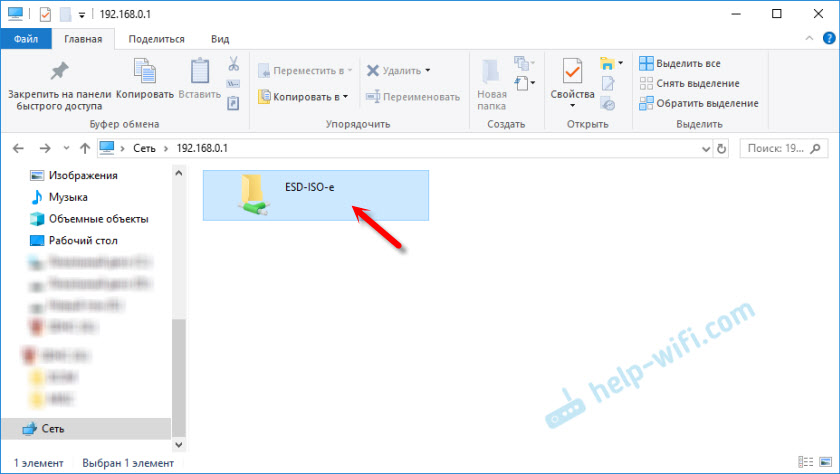
Možete pregledati datoteke, izbrisati ih, kopirati nove itd. D. Ali to ovisi o pravima koja su dodijeljena računu pod kojim ste otišli na pogon. Ne zaboravite na to.
Kako ne birali ovu adresu svaki put, kliknite na pogon s desnom gumbom miša i odaberite "Povežite mrežni disk".
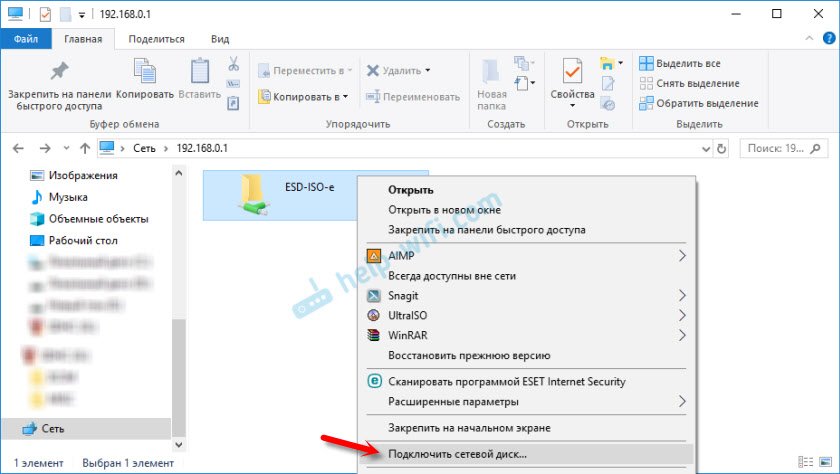
U sljedećem prozoru možete samo kliknuti na gumb "Ready".
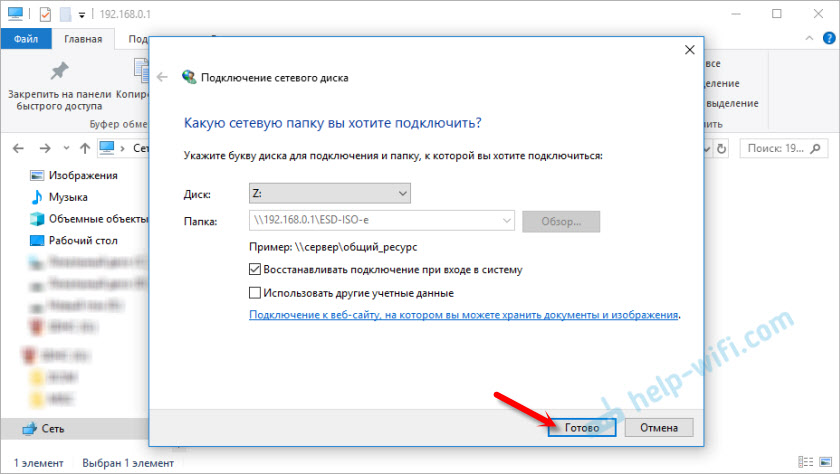
Sada će se mrežni disk uvijek prikazati u mapi "Ovo računalo".
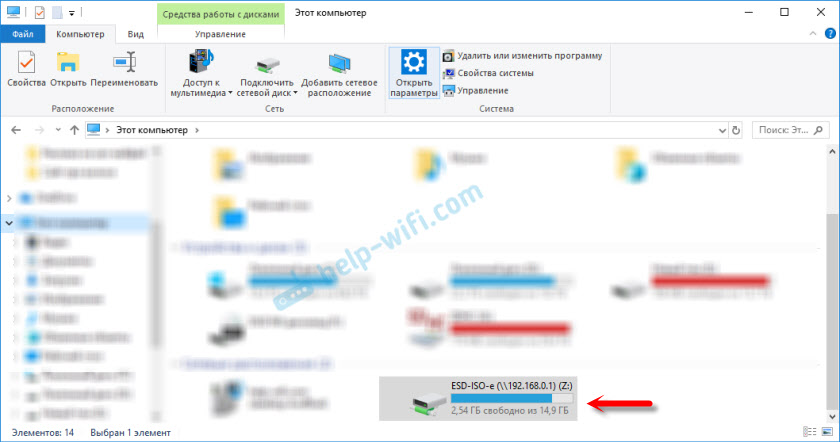
Od mobilnih uređaja na Androidu, pristup mrežnom pogonu može se dobiti putem iste aplikacije ES vodiča. Ako se ne uspije - napišite u komentarima. Pokazat ću vam kako to učiniti.
- « Usporedba Wi-Fi usmjerivača TP-Link Archer C20 i Xiaomi Mi Wi-Fi Router 3
- Pregled gigabitnog usmjerivača tenda AC10U (AC1200) »

